| Pré. | Proc. |
Propriétés Fenêtre pour les Diagrammes
La fenêtre Propriétés ancrée offre un moyen pratique et immédiat d'afficher et de modifier les propriétés des objets de modélisation , y compris les diagrammes . Lorsque la fenêtre Propriétés est ouverte et que vous cliquez sur un diagramme ouvert, la fenêtre définit le diagramme , affiche les propriétés communes et propose un onglet 'Compartiments' associé.
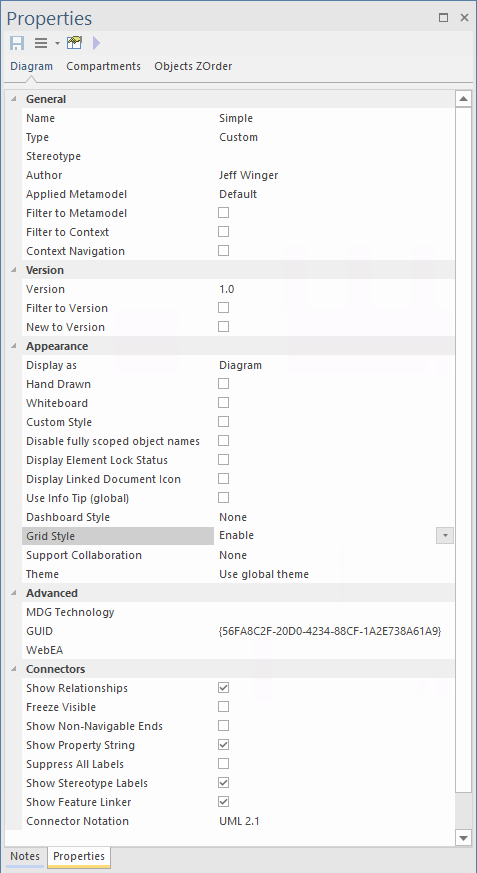
Lorsque vous révision les propriétés du diagramme , vous pouvez modifier les valeurs en les ressaisissant ou en cliquant sur la flèche déroulante ou le bouton de navigation pour sélectionner des valeurs alternatives.
Si vous cliquez sur un nom de diagramme dans la fenêtre Navigateur , vous pouvez modifier certaines des propriétés communes dans la fenêtre Propriétés ; cependant, la plupart des champs ne peuvent être modifiés que lorsque le diagramme est ouvert et sélectionné.
Accéder
|
Ruban |
Après avoir sélectionné la fenêtre Propriétés par l'une de ces méthodes, cliquez sur le premier diagramme souhaité . Début > Application > Conception > Propriétés ou Explorer > Portails > Windows > Propriétés > Propriétés |
|
Raccourcis Clavier |
ou Ctrl+Entrée > Propriétés |
Onglets de la fenêtre Propriétés
Languette |
Description |
Voir également |
|---|---|---|
|
Onglet Diagramme |
L'onglet ' Diagramme ' fournit un certain nombre de champs de cases à cocher qui permettent de définir simplement ce que le diagramme montre et comment les objets sont présentés. Vous pouvez également personnaliser certains champs auxquels ont été affectées des valeurs par défaut lors de la création du diagramme . Pour plus de détails, consultez la rubrique d'aide de l' onglet Diagramme . Vous pouvez également définir des propriétés dans la boîte de dialogue ' Propriétés ' du diagramme . |
Propriétés du Diagramme Propriétés Fenêtre - Diagramme |
|
Onglet Compartiments |
Cet onglet fournit une liste des compartiments simples que vous pouvez afficher dans les éléments inclus dans le diagramme courant. Certains types d'éléments sont automatiquement affichés en notation rectangulaire, tandis que d'autres peuvent devoir être définis manuellement en notation rectangulaire pour afficher les compartiments. Cliquez sur la case à cocher à côté de chaque compartiment pour afficher les éléments sur le diagramme :
|
Compartiments Notation rectangulaire Propriétés du Diagramme - Eléments |